
Sommario:
- Autore John Day [email protected].
- Public 2024-01-30 10:04.
- Ultima modifica 2025-01-23 14:50.



Se non hai mai usato Blynk prima, dovresti dare un'occhiata. Questa creazione può essere utilizzata per molte cose, non solo per una lampada di lava. Potresti far accendere la tua caffettiera al mattino o fare una luce notturna automatica. In realtà, l'ho fatto solo per divertimento.
Passaggio 1: configura l'app

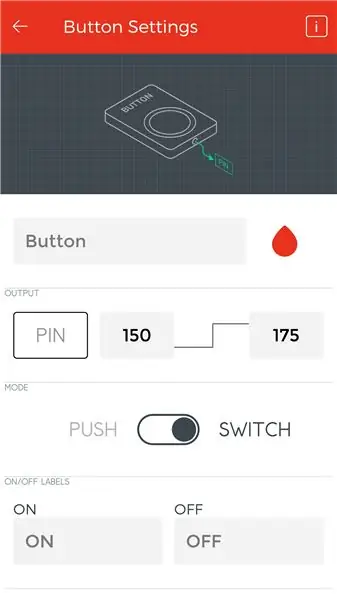
Per questo progetto dovrai avere sia l'IDE Arduino sul tuo computer, sia l'app Blynk su uno smartphone o un tablet.
Questa pagina contiene una documentazione completa su come configurare. (Se hai già usato Blynk in precedenza, probabilmente puoi saltare questo passaggio.)
Una volta acquisita una comprensione dell'app, segui questi passaggi per configurare il tuo progetto.
- Apri la casella del widget (+ icona)
- Aggiungi un pulsante
- Imposta il pin del pulsante su V0 e le altre due caselle su 0 e 180 (in quest'ordine).
Passaggio 2: configura il dispositivo
Sto usando una SparkFun Blynk Board, ma puoi davvero usare qualsiasi dispositivo abilitato per Blynk. Se stai utilizzando una Blynk Board, SparkFun ha un tutorial su come configurarla e iniziare. Il secondo collegamento riguarda come configurare la scheda per consentire la modifica del codice nell'ambiente di programmazione Arduino. (di nuovo se sai già cosa stai facendo, puoi saltare questi):
- https://learn.sparkfun.com/tutorials/getting-star…
- https://learn.sparkfun.com/tutorials/blynk-board-a…
Se sei arrivato fino a questo punto, ecco il codice che dovresti usare:
/*Dovrai sostituire queste tre cose con le tue informazioni:char BlynkAuth = "yourauthcode"char WiFiNetwork = "yourwifinetworkname"char WiFiPassword = "yourwifipassword"*/
#include Servo myservo;
#include #include
#define BLYNK_PRINT seriale
char BlynkAuth = "yourauthcode";char WiFiNetwork = "yourwifinetworkname";char WiFiPassword = "yourwifipassword";
void setup() { Serial.begin(9600); mioservo.attach(12); Blynk.begin(BlynkAuth, WiFiNetwork, WiFiPassword);}
void loop() { Blynk.run();}
BLYNK_WRITE(V0) { int pinData = param.asInt(); mioservo.write(pinData);}
Passaggio 3: costruisci un aggeggio




Invece di usare qualcosa di più complicato come un relè, ho realizzato un aggeggio relativamente semplice: per questo puoi acquistare un interruttore plug-in come quello nella foto, basta usare un interruttore a parete (per le luci di casa). Ho usato un grande servomotore, alcuni bastoncini per ghiaccioli, una pistola per colla a caldo e alcuni giocattoli di plastica per creare una prova di concetto per questo progetto che può facilmente far funzionare dispositivi ad alta tensione.
Passaggio 4: metti tutto insieme


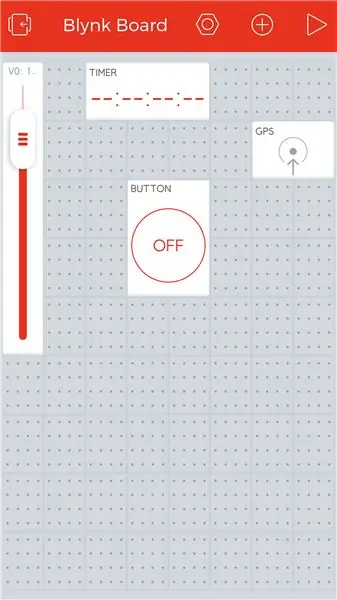
La lampada lava (o altro apparecchio) deve essere collegata all'interruttore elettrico che è azionato dal servomotore che deve essere collegato alla scheda blynk e la scheda ha bisogno di alimentazione.
- Ho usato un caricatore del telefono e un cavo USB per fornire alimentazione
- I fili del servo sono collegati come segue: rosso a Vin, nero a Gnd e giallo al pin 12
- Collega tutto a una presa a muro
- Usa il blu-tac per evitare che le cose penzolino, a meno che non ti dispiaccia
-
Il servomotore deve essere calibrato manualmente: sperimenta nell'app per scoprire quali numeri devono essere impostati nel widget del pulsante (invece di 0 e 180) per manipolare con successo l'interruttore della luce.
Apri l'app e accendi tutto per provarlo. Puoi anche provare ad automatizzarlo utilizzando alcuni degli altri widget dell'app come il GPS o il timer.
Ricordati di commentare con qualsiasi domanda e di controllare la pagina del progetto!
Consigliato:
Raspberry PI 3 - Abilita le comunicazioni seriali da TtyAMA0 a BCM GPIO 14 e GPIO 15: 9 passaggi

Raspberry PI 3 - Abilita comunicazioni seriali da TtyAMA0 a BCM GPIO 14 e GPIO 15: Recentemente ho avuto interesse ad abilitare UART0 sul mio Raspberry Pi (3b) in modo da poterlo collegare direttamente a un dispositivo di livello di segnale RS-232 utilizzando uno standard 9 -pin connettore d-sub senza dover passare attraverso un adattatore da USB a RS-232. Parte del mio interesse
I-211M-L ONT: Abilita i dati durante l'alimentazione a batteria: 7 passaggi

I-211M-L ONT: abilita i dati durante l'alimentazione a batteria: il terminale di rete ottica (ONT) I-211M-L è un endpoint popolare per gli abbonati a Internet in fibra o telefoni basati su fibra (POT) e servizi video. Le nuove installazioni di Verizon FIOS tendono a utilizzare questo ONT. A differenza dei precedenti ONT, l'I-211M-L non co
Come creare un robot da combattimento (per QUALSIASI livello di abilità): 8 passaggi

Come creare un robot da combattimento (per QUALSIASI livello di abilità): quando ho iniziato la robotica da combattimento, ho scoperto che non c'era nessun "passo dopo passo" procedura dettagliata di costruzione di robot da combattimento, quindi dopo aver fatto tonnellate di ricerche su Internet, ho deciso di compilarne alcune per creare una guida per creare un robot da combattimento in modo che qualcuno
Abilità di Alexa: leggi l'ultimo Tweet (in questo caso, di Dio): 6 passaggi

Skill Alexa: Leggi l'ultimo Tweet (in questo caso, God's): ho creato un'abilità Alexa per leggere "God's Latest Tweet" -- il contenuto, ovvero da @TweetOfGod, l'account di oltre 5 milioni di abbonati creato da un ex scrittore di commedie del Daily Show. Utilizza IFTTT (If This Then That), un foglio di calcolo di Google e il
Converti (quasi) qualsiasi file multimediale in (quasi) qualsiasi altro file multimediale gratuitamente!: 4 passaggi

Converti (quasi) qualsiasi file multimediale in (quasi) qualsiasi altro file multimediale gratis!: Il mio primo tutorial, evviva! Comunque, ero su Google alla ricerca di un programma gratuito che convertisse i miei file Youtube.flv in un formato che è più universale, come.wmv o.mov. Ho cercato in innumerevoli forum e siti Web e poi ho trovato un programma chiamato
